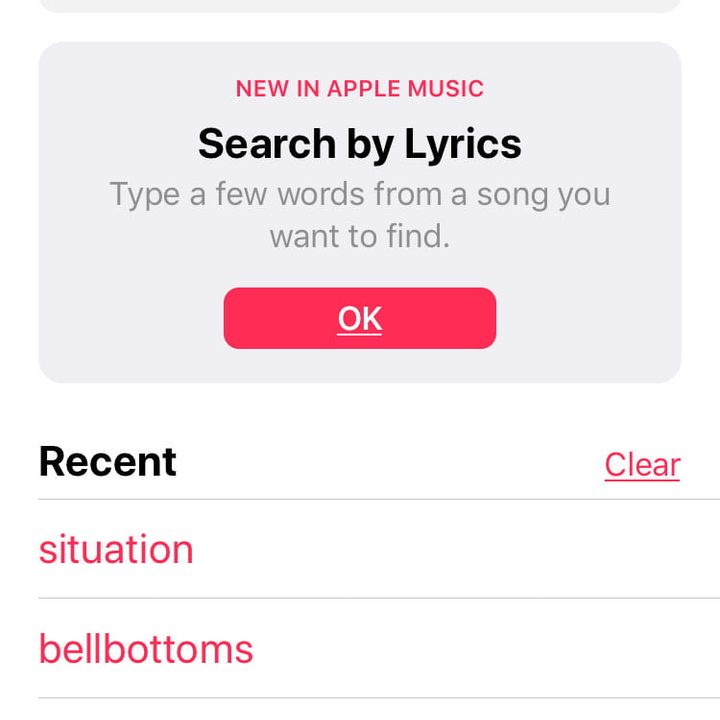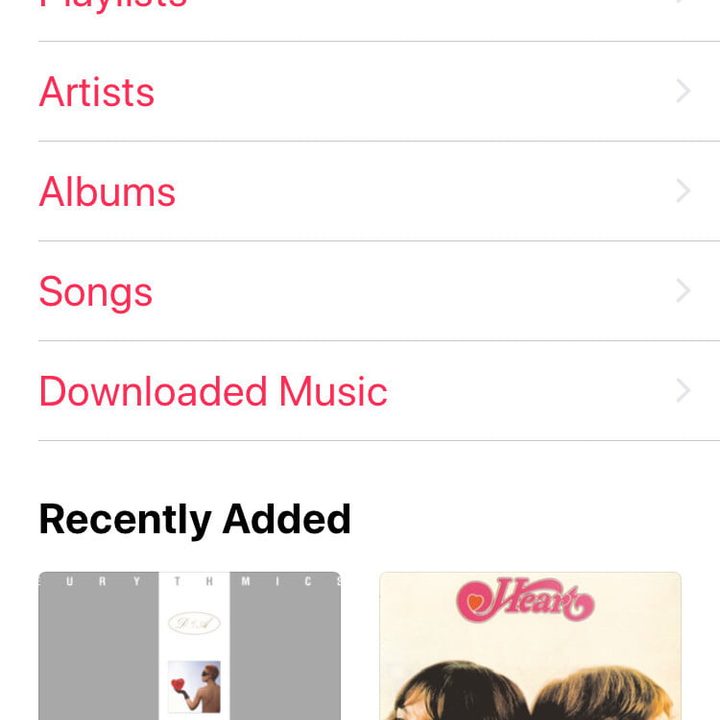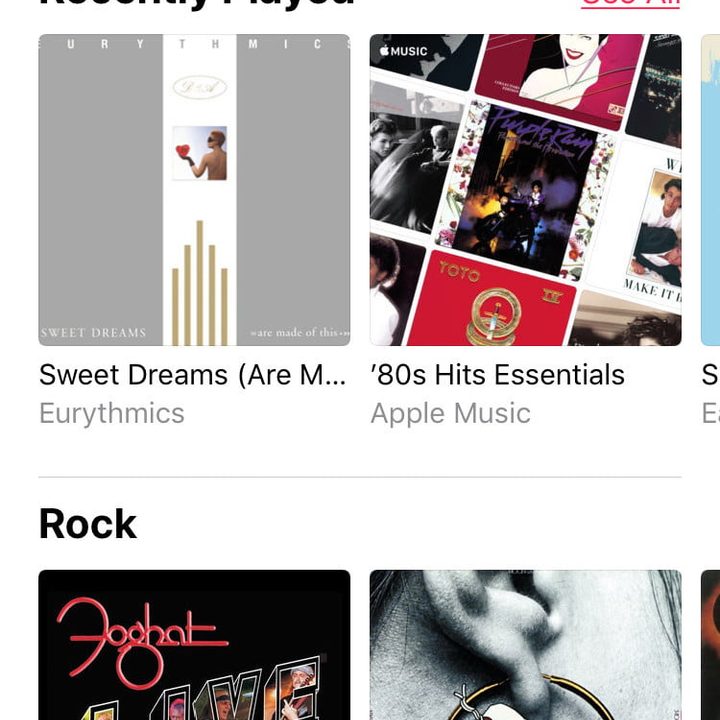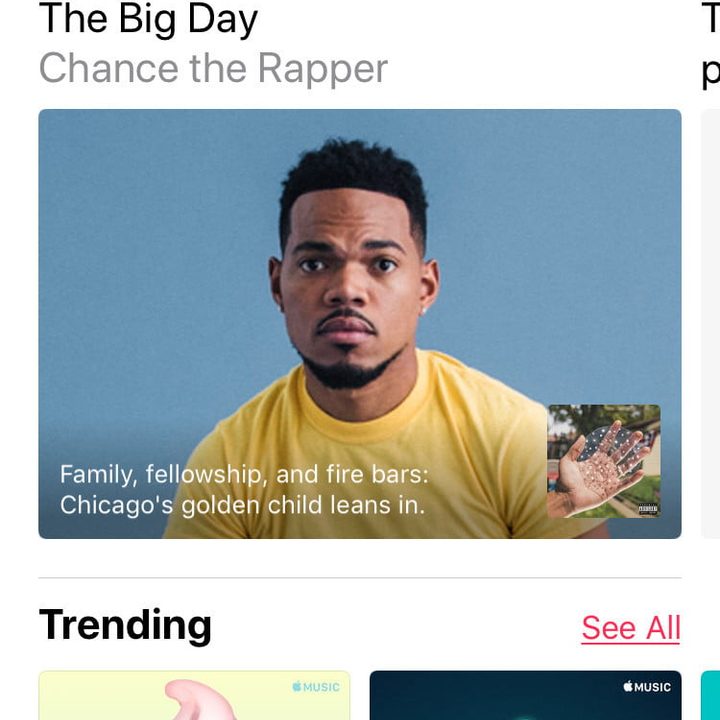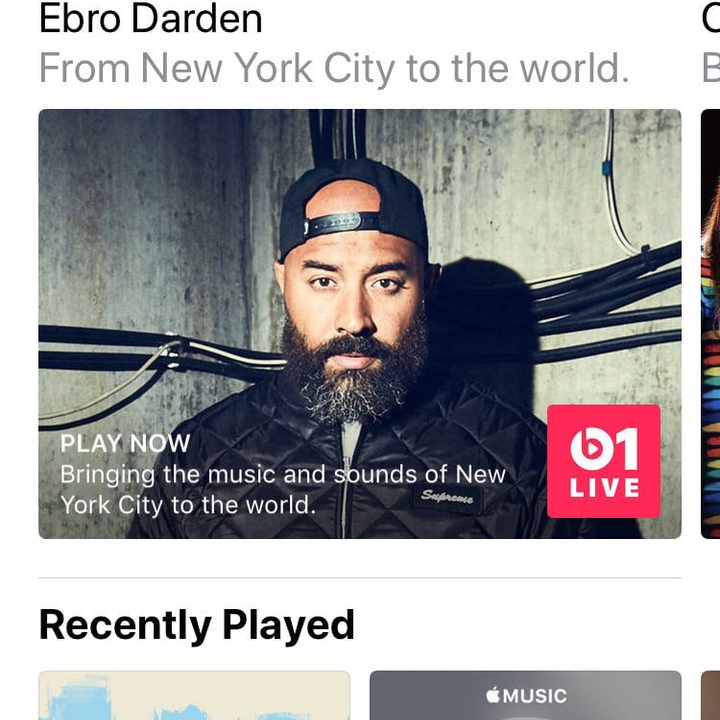En lo que respecta a los servicios de transmisión de música, Spotify sigue siendo el más grande, al menos a nivel mundial. Pero en los Estados Unidos Apple Music disfruta del mayor número de suscriptores de pago, un gran logro si se considera que, a diferencia de Spotify, no tiene un nivel gratuito y, por lo tanto, depende de una prueba gratuita de tres meses para atraer a los usuarios. Te contamos, a continuación, qué es Apple Music.
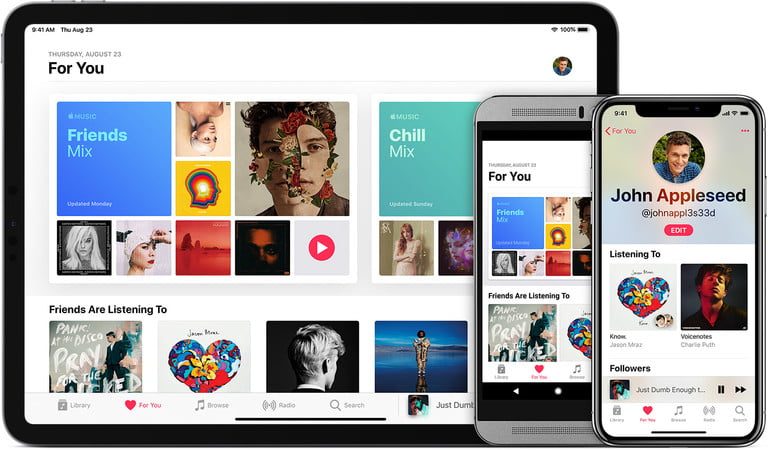
Lo más fundamental
Al igual que Spotify, Apple Music ofrece millones de canciones en streaming, 50 millones de hecho, bajo demanda. También combina tu catálogo de música personal con transmisión bajo demanda y radio en vivo, todo en un solo lugar. Por el momento, Apple ofrece una prueba gratuita de tres meses, aunque comienzan a surgir signos de que la compañía está pensando en reducir esto a solo un mes. Después del período de prueba, el servicio le costará $ 10 dólares al mes, o $ 15 dólares al mes para un plan familiar de hasta seis miembros. También hay un plan anual menos conocido por $ 99 dólares, que te ahorrará $ 21 dólares al año.
Todas las canciones del catálogo de Apple Music usan el formato AAC, un tipo de archivo comprimido que tiene importantes ventajas técnicas sobre el MP3. Estos archivos AAC no se consideran de alta resolución, ni son «sin pérdidas», lo que significa que, en teoría, no sonarán tan bien como la calidad de un CD. Sin embargo, Apple afirma que cuando las grabaciones maestras se convierten en archivos AAC utilizando el flujo de trabajo de Apple Digital Masters, el resultado es indistinguible de las grabaciones maestras (y, por lo tanto, una calidad potencialmente mejor que la de un CD), mientras se mantienen los tamaños de archivo relativamente pequeños. Como tal, hay una parte del catálogo de Apple Music que sonará mejor que el resto: a partir de agosto de 2019, el 75 por ciento de las 100 mejores canciones en los EE. UU. y el 71 por ciento de las principales canciones ahora son Apple Digital Masters.
Los servicios de música rivales como Deezer, Tidal y, más recientemente, Amazon Music, adoptan un enfoque diferente para el audio de alta calidad: apuestan por las ventajas de los archivos FLAC sin pérdidas y de alta resolución (disponibles en sus niveles de suscripción más caros), que afirman que son una mejora en cualquier formato con pérdida, incluido AAC, independientemente de cómo se crearon esos archivos AAC. ¿Hay diferencia? Tendrás que escucharlos para descubrirlo.
Para centrarnos, Apple Music cuenta con listas de reproducción seleccionadas a mano, emisoras de radio en vivo las 24 horas, los 7 días de la semana, e incluso una versión adaptada de iTunes Match, que te permite almacenar hasta 25,000 canciones en la nube.
Los primeros pasos

Hay dos formas de registrarse en Apple Music: si cuentas con una versión de iOS posterior a la 8.4, basta con abrir la aplicación Música (los usuarios de Android pueden descargar Apple Music para Android); si no te solicita automáticamente que te registres, toca la pestaña Para ti en la parte inferior de la aplicación, y deberías ver esta opción. La otra forma es a través de la aplicación iTunes Store. En la parte inferior de la pestaña Música, verás una sección llamada Enlaces rápidos de música. El primer enlace suele ser una oferta de prueba para Apple Music.
Independientemente de la forma en que te des de alta, sigue las instrucciones para configurar una cuenta familiar o individual. Si deseas compartir tu música de iTunes en tu PC o Mac, deberás asegurarte de que la versión de iTunes sea 12.2 o posterior. Si estás ejecutando Mac OS Catalina, asegúrate de tener instalada la aplicación Música.
En dispositivos iOS o tvOS, emplea la aplicación Música para acceder a Apple Music.
En cualquier caso, recomendamos desactivar la renovación automática después del período de prueba.
Si no tienes interés en una suscripción de Apple Music, ve a Configuración, luego a Música , y haz clic en No mostrar Apple Music; podrás seguir escuchando las emisoras de radio estilo Pandora de Apple Music.
Cómo reproducir
El formato original de Apple Music resultó demasiado confuso para algunos usuarios y desde entonces se eliminaron algunas de las funciones disponibles en el lanzamiento (como Connect, un lugar para que los artistas compartan directamente con los fans). El resultado es una experiencia mucho más limpia y fácil de navegar.
La aplicación Música cuenta con cinco secciones: Biblioteca, Para ti, Explorar, Radio y Buscar. En la parte inferior de la aplicación, la ventana En reproducción siempre estará visible, por lo que nunca estarás a más de un toque de distancia para saltar pistas o compartir una canción. Cada sección te permite acceder a tu música y la del servicio Apple Music de una manera diferente.
Biblioteca
Como su propio nombre indica, te muestra toda tu colección, la música que digitalizaste de los CD y agregaste a tu dispositivo a través de iTunes, también la música que compraste en iTunes y cualqui
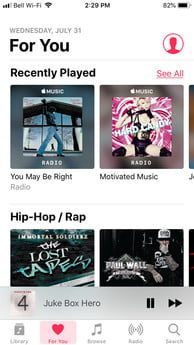
er lista de reproducción que hayas creado. Pero también es el repositorio de cualquier contenido de Apple Music que hayas elegido incorporar a tu biblioteca (basta con pulsar sobre el botón + AÑADIR al lado de álbumes y pistas). Añadir pistas de Apple Music requiere que iCloud Music Library esté habilitado. iCloud Music Library es el almacenamiento basado en la nube que Apple emplea para almacenar la música sincronizada que ofrecen en Apple Music y iTunes Match. Aunque esto seguramente confundirá a mucha gente, lo importante que debes recordar es que si estás suscrito a Apple Music, no necesitas pagar también iTunes Match: está incluido en Apple Music.
Al igual que sucede con servicios como Spotify, una vez que añadas una pista o álbum a tu biblioteca desde Apple Music, verás un icono de nube que te permite descargarlos para escucharlos sin conexión (siempre que mantengas tu suscripción a Apple Music). ¿Quieres evitar quedarte sin datos móviles con la música en streaming? La sección Música descargada de la Biblioteca te mostrará solo las canciones que están almacenadas físicamente en tu dispositivo.
Tanto la música que agregues de Apple Music como las canciones que hayas sincronizado generarán sugerencias de Apple Music a medida que navegas por la Biblioteca. Cuando seleccionas un álbum, artista o canción y luego eliges «ver más», la aplicación Música te mostrará todas las coincidencias relevantes encontradas en Apple Music. Desde allí, puedes añadir más álbumes o pistas a tu biblioteca, lo que facilita la búsqueda de tus artistas favoritos más adelante.
Un aspecto extraño de la Biblioteca es que, aunque clasifica tu música por lista de reproducción, canción, artista y álbum, no muestra los videos musicales como una categoría, a pesar de que también se pueden agregar y descargar desde Apple Music.